Je hebt altijd een betrouwbare opstartbare USB-stick bij je om computerproblemen op te lossen, maar wat als het BIOS van een pc je niet toestaat om op te starten vanaf USB? We laten u zien hoe u een cd of diskette maakt waarmee u vanaf uw USB-station kunt opstarten.
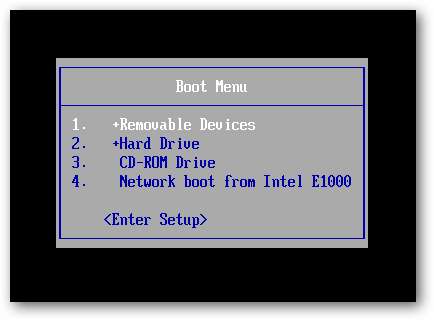
Dit opstartmenu, zoals vele dat werd gemaakt voordat USB-drives goedkoop en alledaags werden, bevat geen optie om op te starten vanaf een USB-drive.
Een stukje freeware genaamd PLoP Boot Manager lost dit probleem op door een image aan te bieden dat op een cd kan worden gebrand of op een floppydisk kan worden gezet, en stelt u in staat om op te starten naar een verscheidenheid aan apparaten, waaronder USB-drives.
Zet PLoP op een cd
PLoP wordt geleverd als een zip-bestand, dat een verscheidenheid aan bestanden bevat. Om PLoP op een cd te zetten, heb je plpbt.iso of plpbtnoemul.iso uit dat zip-bestand nodig. Elke schijfimage zou op de meeste computers moeten werken, maar bij twijfel zou plpbtnoemul.iso "overal" moeten werken, volgens het leesmij-bestand dat bij PLoP Boot Manager wordt geleverd.
Brand plpbtnoemul.iso of plpbt.iso op een cd en ga dan door naar het gedeelte "PLoP Boot Manager opstarten".
Zet PLoP op een floppydisk
Als uw computer oud genoeg is om nog een diskettestation te hebben, dan moet u de inhoud van het plpbt.img-afbeeldingsbestand in het zipbestand van PLoP op een diskette zetten.
Om dit te doen, gebruiken we een freeware-hulpprogramma genaamd RawWrite voor Windows.
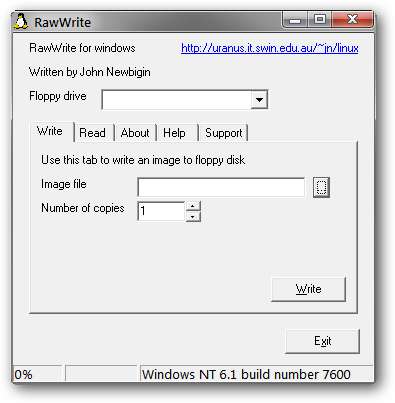
We hebben niet het geluk dat er een diskettestation is geïnstalleerd, maar als je dat doet, zou het moeten worden vermeld in de vervolgkeuzelijst Floppy drive. Selecteer uw diskettestation, klik vervolgens op de knop "..." en blader naar plpbt.img. Druk op de Write-knop om PLoP-bootmanager naar uw floppydisk te schrijven.
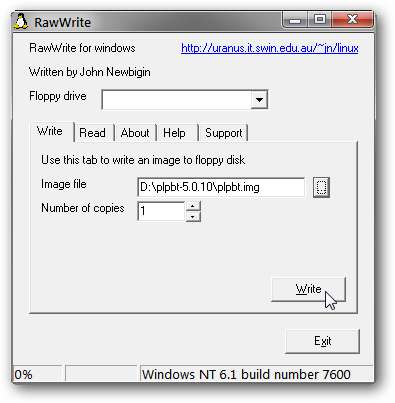
Booting PLoP Boot Manager
Om PLoP op te starten, moet je cd- of diskettestation opstarten met een hogere prioriteit dan je harde schijf. In veel gevallen, vooral bij diskettes, wordt dit standaard gedaan.
Als het cd- of diskettestation niet is ingesteld om eerst op te starten, moet u het opstartmenu van uw BIOS of het setup-menu openen. De exacte stappen om dit te doen, variëren afhankelijk van uw BIOS. Zoek voor een gedetailleerde beschrijving van het proces naar de handleiding van uw moederbord (of de handleiding van uw laptop als u met een laptop werkt).
Over het algemeen worden tijdens het opstarten van de computer enkele belangrijke toetsenbordaanslagen ergens prominent op het scherm opgemerkt. In ons geval staan ze onderaan het scherm.
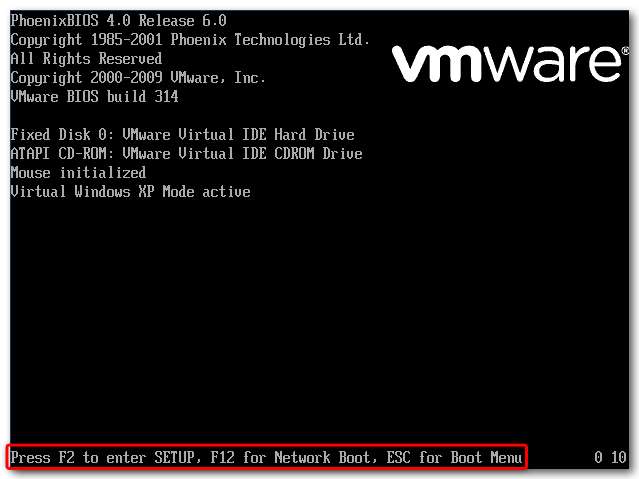
Druk op Escape om het opstartmenu te openen. Eerder hebben we een cd gebrand met PLoP Boot Manager erop, dus we zullen de optie CD-ROM Drive selecteren en op Enter drukken.
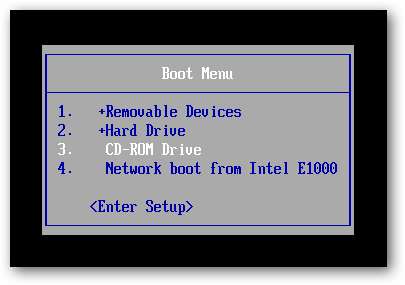
Als uw BIOS geen opstartmenu heeft, moet u het instellingenmenu openen en de opstartvolgorde wijzigen om de diskette of de cd-rom-drive een hogere prioriteit te geven dan de harde schijf. Gewoonlijk vindt u deze instelling in het gedeelte "Opstarten" of "Geavanceerd" van het menu Instellingen.
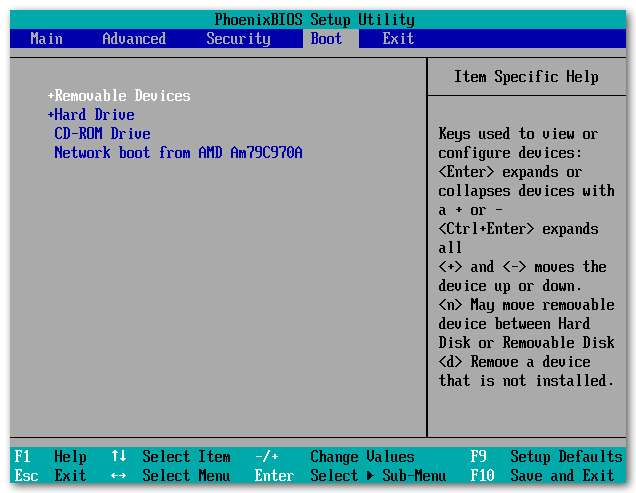
Als het correct is gedaan, wordt PLoP Boot Manager geladen, met een aantal opstartopties.

Markeer USB en druk op Enter.

PLoP begint te laden vanaf de USB-drive.
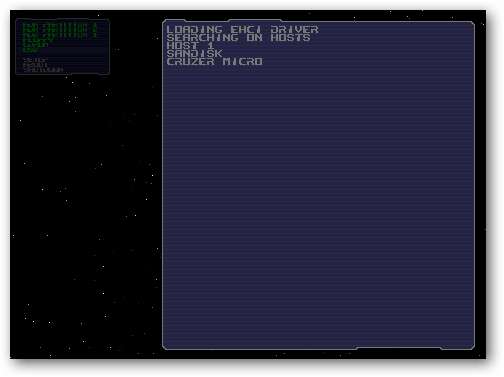
Ondanks dat ons BIOS de optie niet heeft, starten we nu op met de USB-drive, die in ons geval een Ubuntu Live-cd bevat!
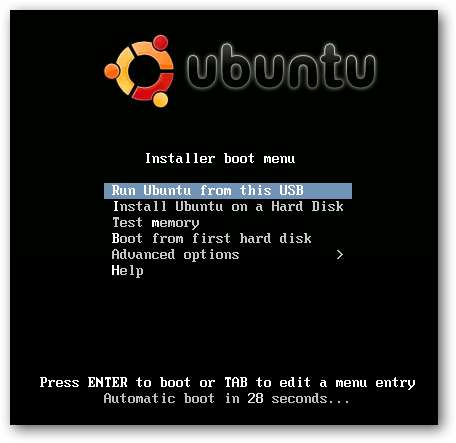
Dit is een behoorlijk rare manier om je pc op te starten vanaf een USB ... op voorwaarde dat je computer nog steeds een diskettestation heeft. Als uw BIOS niet opstart vanaf een USB, heeft het er waarschijnlijk een ... of u moet het echt bijwerken.







